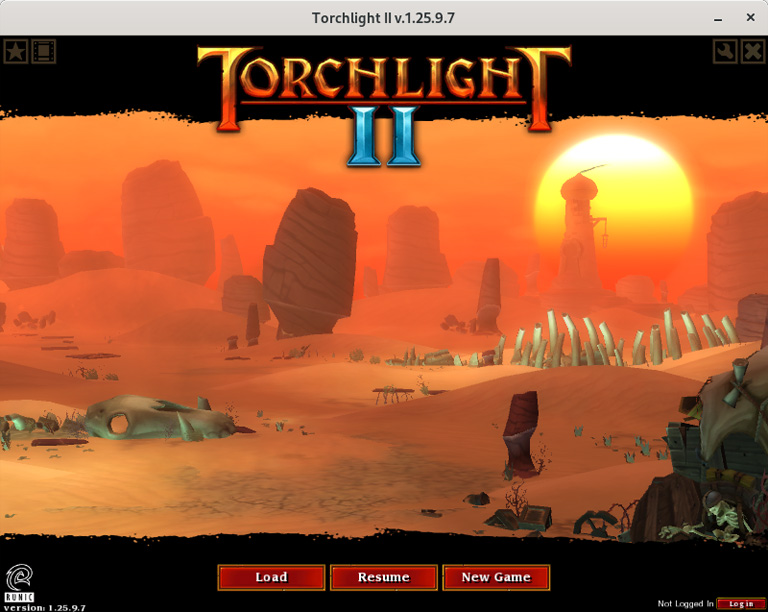Seit mehr als sechs Jahren ist hier auf den Desktop-Systemen Debian Linux im Einsatz und das Fazit aus “Debian - ein Erfahrungsbericht” hat sich nicht geändert:
Debian is a bit boring in a good way.
Quelle
Installieren, konfigurieren und anschließend die Kiste einfach für das verwenden, für was sie angeschafft wurde - ohne sich ständig mit dem Unterbau beschäftigen zu müssen - für manche(n) pure Langeweile, für mich genau die richtige Wahl.
Eines der Argumente, die gegen Debian Stable auf dem Desktop immer wieder aufgegriffen werden ist die “alte” Software. Hier gabelt sich der Weg zwischen Aktualität und Stablilität, denn wenn während Rolling-Release-Distributionen neue Pakete direkt verteilen, sobald sich die Versionsnummer ändert, so erfolgt bei Debian der Wechsel ungefähr alle zwei Jahre.
Zu diesem Zeitpunkt gibt es Software, die schon einige Wochen oder Monate in Testzyklen vebracht hat und deren Versionsnummer(n) natürlich zum Release-Zeitpunkt ggf. bereits hinterherhinken. Dafür steigt die Wahrscheinlichkeit, daß die meisten schwerwiegenden Bugs gefunden und behoben wurden und man mit dem Upgrade wieder eine stabile Systembasis für die nächsten Jahre erhält.
Sollte tatsächlich einmal eine aktuellere Version einer Software benötigt werden, so hilft ein Blick in die Backports, in denen für die aktuelle Stable-Version rückportierte Versionen aus “Testing” angeboten werden.
Die bisherigen Upgrades liefen probemlos, trotzdem kann vor einem Systemupgrade ein Blick in die Release-Notes (hier insbesondere in die Upgrade-Hinweise) nicht schaden, genauso wie auch in die Liste der möglichen Probleme. Ab und an fällt ein Paket weg, das man vielleicht selbst noch verwendet oder es kommt zu einem größeren Umbau - dann schadet es nicht, sich vorher darüber bewusst zu sein.
Im Desktop-Umfeld habe ich bisher nur den Wechsel Buster → Bullseye → Bookworm → Trixie hinter mich gebracht, aber der älteste von mir betreute produktive Server zeigt als Installationsdatum den 07. Dezember 2012 an, damals installiert auf Basis des “Testing”-Releases von Debian Wheezy.
Durch den Sprung von rund zwei Jahren ändert sich natürlich mit dem Upgrade so einiges bei der eingesetzten Software, was an und an zu Nacharbeiten führt. Beim für diesen Blog eingesetzten Static Site Generator Hugo sprang die Software-Verion z.B. von 0.111 auf 0.131, was natürlich einige Nacharbeiten mit sich brachte. Auf der anderen Seite kann man anschließend wieder zwei Jahre bis zum nächsten Wechsel arbeiten und hat “Breaking Changes” nicht alle paar Wochen oder Monate als Überraschungspaket.
Als Grundausstattung kommt zum Großteil nur zur Distribution gehörende Software zum Einsatz, lediglich drei Fremdprogramme sind installiert: Sublime Text (das als native Linux-Version existiert) sowie Adobe Photoshop CS5 und Exact Audio Copy (die Dank Wine ihre Arbeit auch klaglos verrichten).
Auch in Sachen Spiele ist Dank GOG und Steam so einiges möglich, wobei auf Grund der Tatsache, daß unter dem Schreibtisch ein Mini-PC steht, nur moderat grafiklastige Software zum Einsatz kommt.
In Sachen Hardware gab es bisher auch noch keine Enttäuschung: egal, ob die Cherry-Tastatur, die Logitech Funkmaus oder die mittels Daisy-Chaining angebundenen Bildschirme: alles läuft problemlos.
Da kann man eigentlich nur einen großen Dank an das gesamte Team aussprechen und ab und an auch eine Spende nicht vergessen!